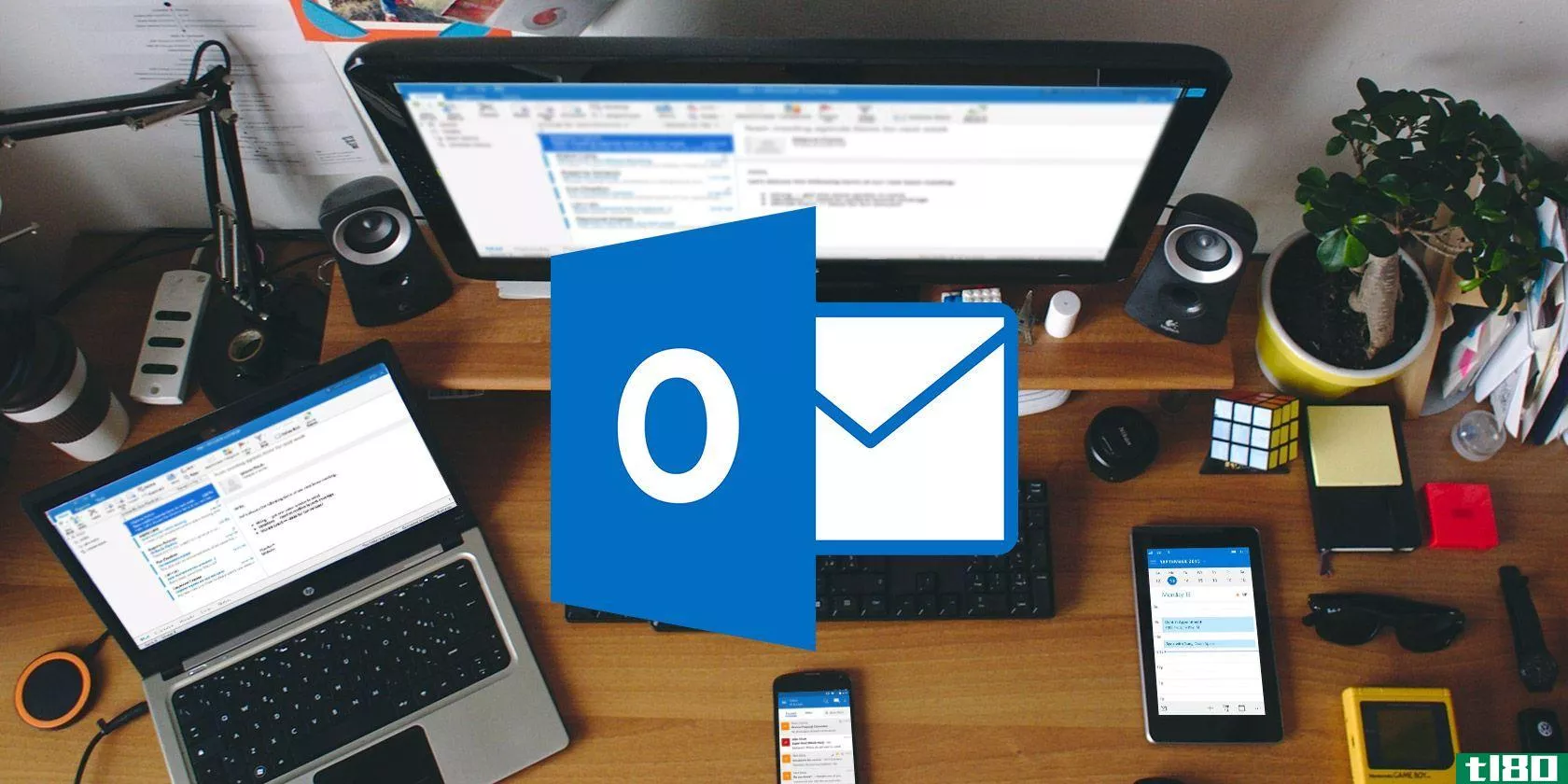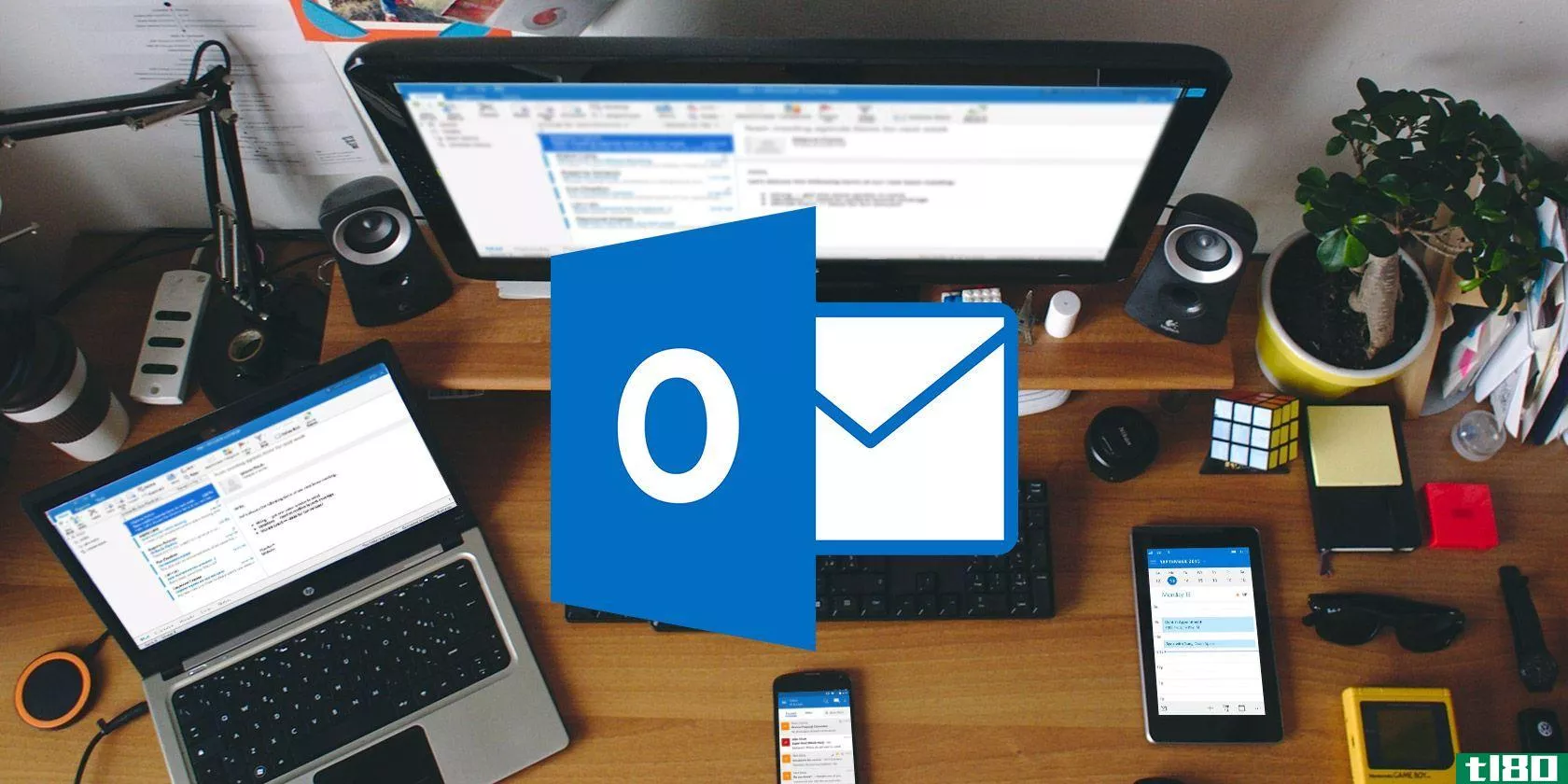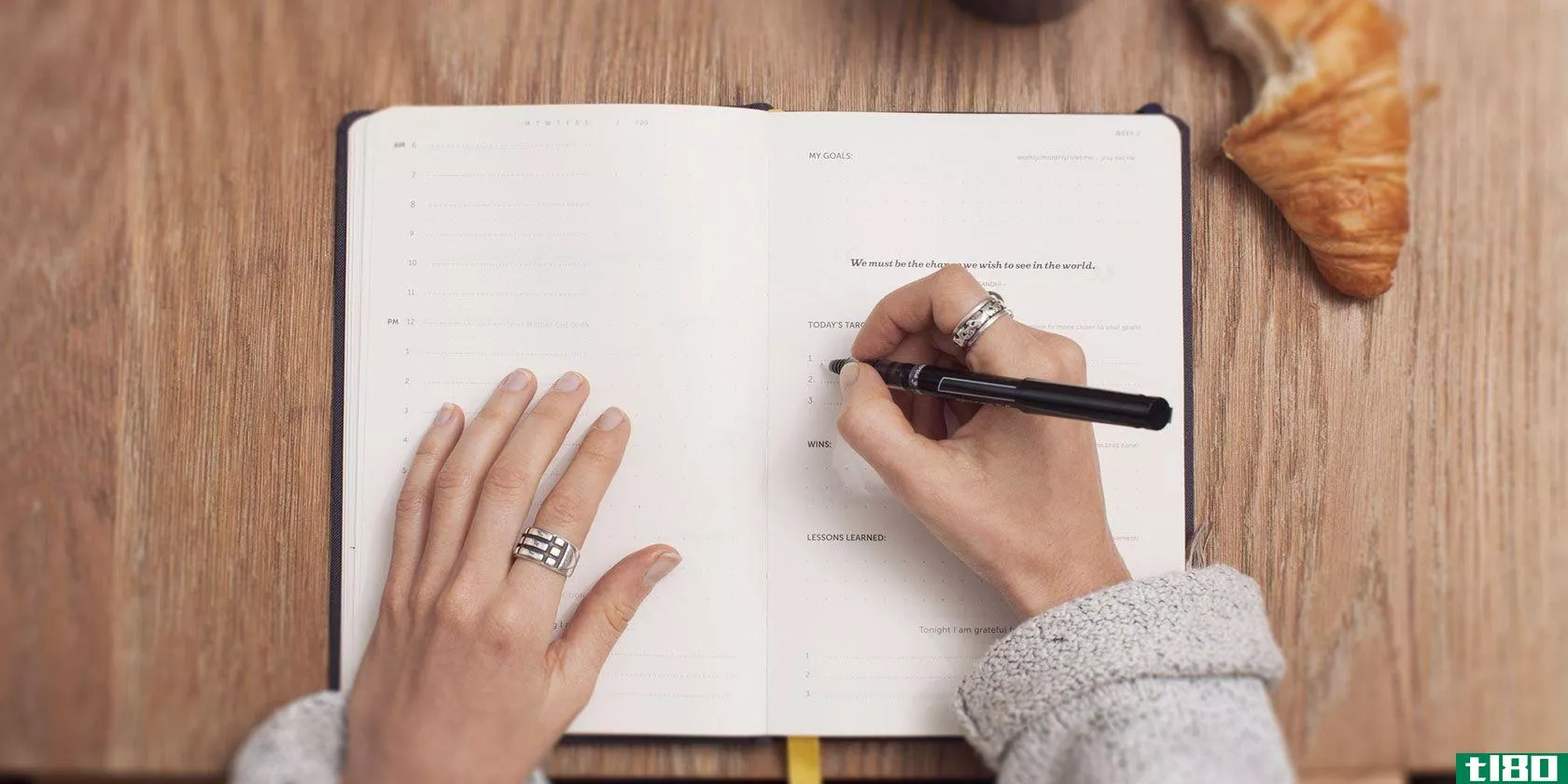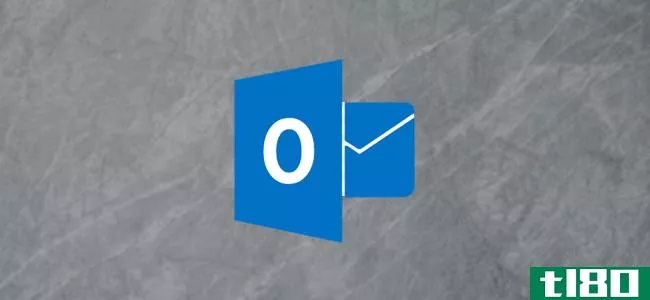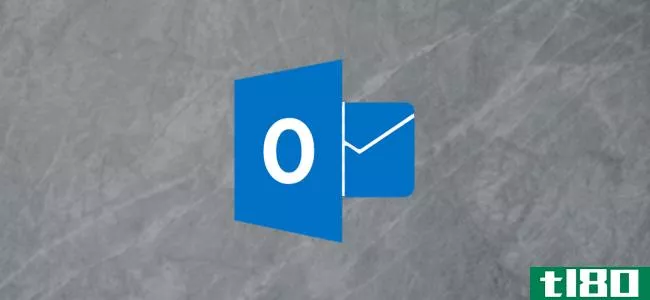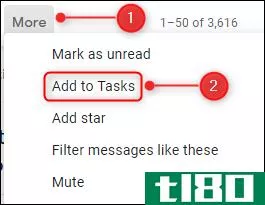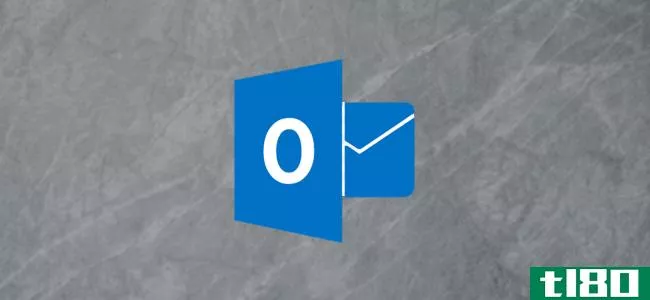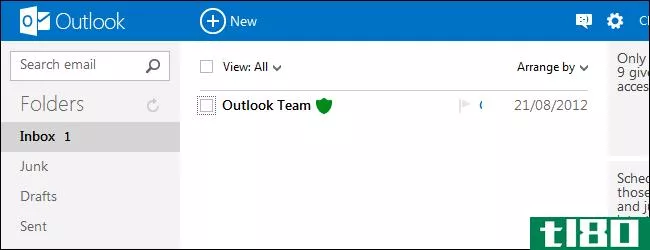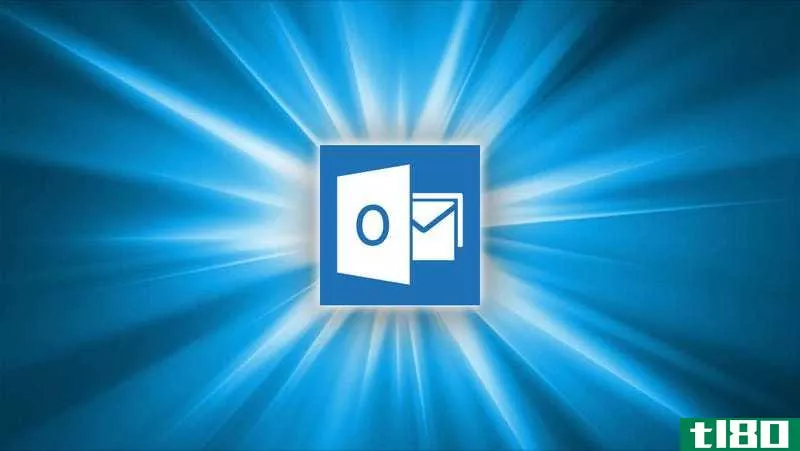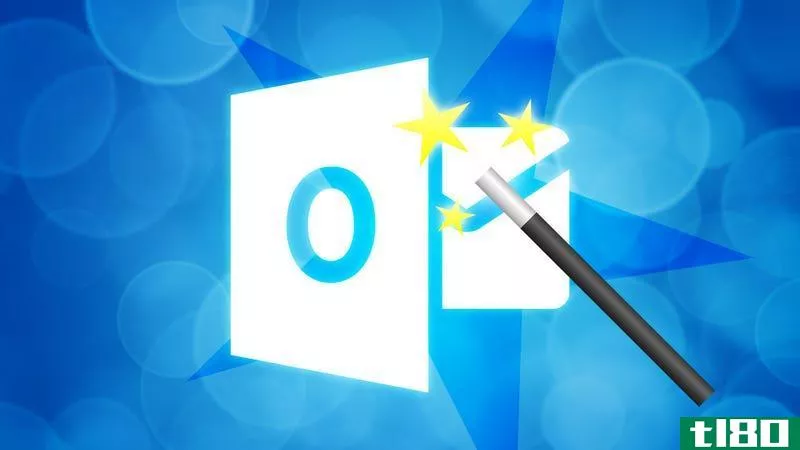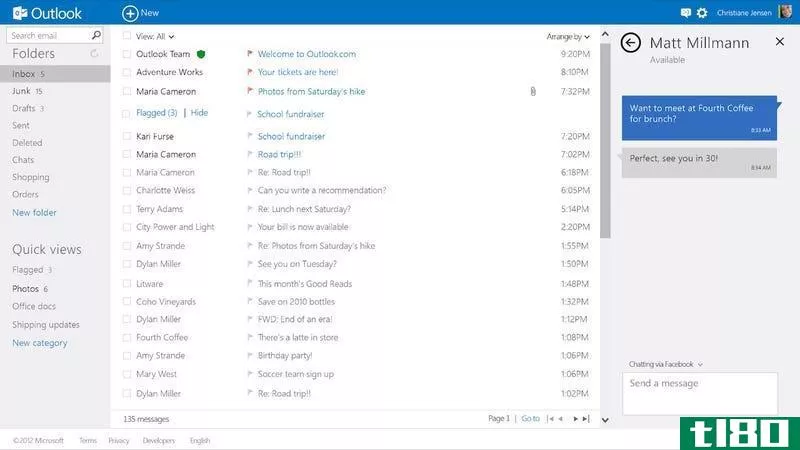microsoft outlook键盘快捷键的基本列表
毫无疑问,微软的Outlook比Mail或其他任何桌面电子邮件客户端都要强大和灵活得多。但由于它充满了如此多有用的功能,它可能是压倒性的和难以导航-除非你知道这些基本的微软Outlook键盘快捷键,我们已经为你提供了备忘表格式。
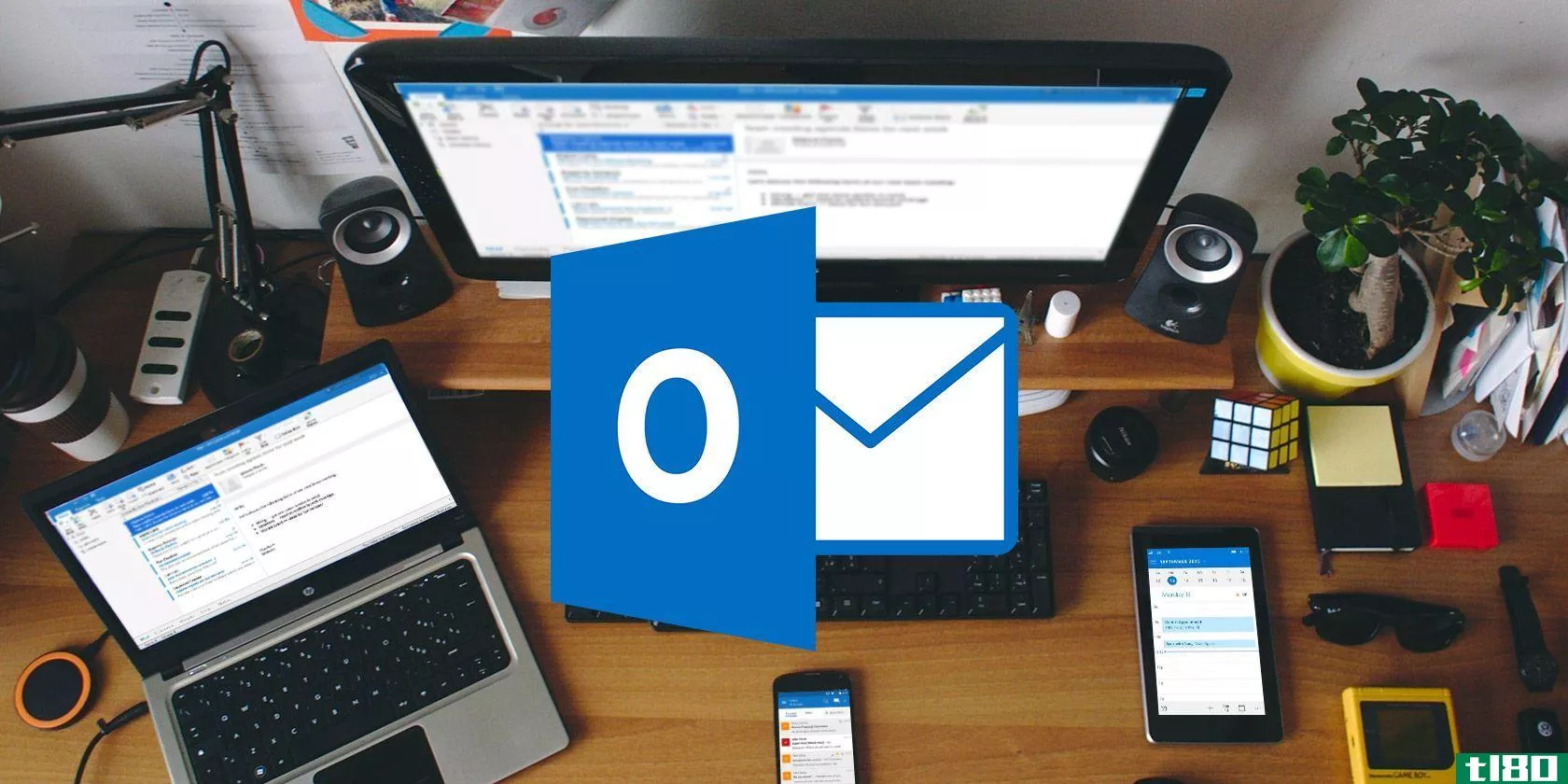
| Keyboard Shortcut | Description |
|---|---|
| 常规快捷方式 | |
| 一层楼 | 救命 |
| F3层 | 查找联系人或其他项目 |
| F4层 | 查找或替换 |
| F7层 | 拼写检查 |
| F9层 | 检查新邮件 |
| 11层 | 查找联系人 |
| 12层 | 另存为(仅在邮件视图中) |
| 删除 | 删除所选项目(邮件、任务或会议) |
| Shift+Ctrl+A | 创建新约会 |
| Shift+Ctrl+B组合键 | 打开通讯簿 |
| Shift+Ctrl+C组合键 | 创建新联系人 |
| Shift+Ctrl+E组合键 | 创建新文件夹 |
| Shift+Ctrl+F组合键 | 打开“高级查找”窗口 |
| Shift+Ctrl+H组合键 | 创建新的Office文档 |
| Shift+Ctrl+I组合键 | 切换到收件箱 |
| Shift+Ctrl+J组合键 | 创建新日记账分录 |
| Shift+Ctrl+K组合键 | 创建新任务 |
| Shift+Ctrl+L组合键 | 新建联系人组 |
| Shift+Ctrl+M组合键 | 创建新邮件 |
| Shift+Ctrl+N组合键 | 创建新便笺 |
| Shift+Ctrl+O组合键 | 切换到发件箱 |
| Shift+Ctrl+P组合键 | 打开“新建搜索文件夹”窗口 |
| Shift+Ctrl+Q组合键 | 创建新会议请求 |
| Shift+Ctrl+U组合键 | 创建新任务请求 |
| Ctrl+Alt+2键 | 切换到工作周日历视图 |
| Ctrl+Alt+3键 | 切换到全周日历视图 |
| Ctrl+Alt+4键 | 切换到月历视图 |
| 目标 | |
| 消息快捷方式 | |
| Shift+Ctrl+R组合键 | 全部答复 |
| Ctrl+A键 | 全选 |
| Ctrl+B键 | 粗体 |
| Ctrl+C键 | 复制所选文本 |
| Ctrl+F键 | 转发消息 |
| Ctrl+H键 | 查找和替换文本 |
| Ctrl+K键 | 对照通讯簿核对姓名 |
| Ctrl+O键 | 正常开放 |
| Ctrl+P键 | 打印 |
| Ctrl+Q键 | 将所选邮件标记为已读 |
| Ctrl+R组合键 | 回复 |
| Ctrl+S键 | 将邮件另存为草稿 |
| Ctrl+U组合键 | 将所选邮件标记为未读 |
| Ctrl+V组合键 | 粘贴复制的文本 |
| Ctrl+X组合键 | 剪切所选文本 |
| Ctrl+Y组合键 | 转到文件夹。。。 |
| Ctrl+Z组合键 | 撤消 |
| Ctrl+Alt+J组合键 | 将邮件标记为非垃圾邮件 |
| Ctrl+Alt+M组合键 | 标记要下载的邮件 |
| Alt+S键 | 发送消息 |
| 目标 | |
| 快速导航 | |
| Ctrl+1键 | 切换到邮件视图 |
| Ctrl+2键 | 切换到日历视图 |
| Ctrl+3键 | 切换到联系人视图 |
| Ctrl+4键 | 切换到任务视图 |
| Ctrl+5键 | 切换到便笺 |
| Ctrl+6键 | 切换到文件夹列表 |
| Ctrl+7键 | 切换到快捷方式 |
| Ctrl+句点 | 切换到下一个打开的消息 |
| Ctrl+逗号 | 切换到上一个打开的消息 |
| Alt+H键 | 转到主页选项卡 |
| Alt+左键 | 转到Outlook主窗口中的上一个视图 |
| Alt+右键 | 转到Outlook主窗口中的下一个视图 |
一旦掌握了这些键盘快捷键,您就可以通过学习这些针对Microsoft Outlook的最佳实践,并将这些针对Outlook的命令行开关合并到您的工作流中,将您的工作效率提高到一个新的水平。如果您使用outlookonmac,请查看我们的microsoftofficeformac键盘快捷键的完整列表。
- 发表于 2021-03-25 18:17
- 阅读 ( 237 )
- 分类:互联网
你可能感兴趣的文章
如何使用microsoft onenote进行工作
Microsoft OneNote是一个功能强大的免费工具,可以捕获您的数字和手写笔记。然而,它能做的远不止这些。OneNote对于提高工作效率特别有用。 ...
- 发布于 2021-03-12 08:40
- 阅读 ( 345 )
每个microsoft outlook用户都应该开始使用的3个快速生产提示
Outlook仍然是工作场所最流行的电子邮件平台之一,它提供了大量高效的工具,可以为您节省大量的时间。如果你正在寻找更多的提示来添加到你的outlookarsenal中,这里有三种方法可以让你使用email客户端保持正常。 ...
- 发布于 2021-03-15 01:26
- 阅读 ( 152 )
如何使用类别对outlook日历事件进行颜色编码
阅读需要你消耗认知能量,而你的Microsoft Outlook日历也不例外。但是,如果您对日历事件进行颜色编码,您可以更轻松地区分它们,并节省一些时间和精力。 日历是必不可少的记忆辅助工具,但阅读它们可能是一件家务事。为...
- 发布于 2021-04-01 19:52
- 阅读 ( 148 )
如何使用microsoft outlook的新搜索框
...但它有很多新的技巧。下面是如何有效地使用该功能。 Microsoft Outlook和其他Office应用程序现在在标题栏中有了一个新的搜索框。这称为Microsoft搜索,它在Microsoft 365(M365)/Office 365(O365)的客户端应用程序和web应用程序中都可用...
- 发布于 2021-04-01 23:51
- 阅读 ( 406 )
如何快速将电子邮件转化为任务
...款新的office365纯web应用程序,名为(或许有点不可思议)Microsoft To Do。它最终将取代Outlook中的内置任务功能。 相关:Office 365附带哪些应用程序? 但是,现在,任务仍然是Outlook的待办事项管理器,并且没有定义更改的日期或Outl...
- 发布于 2021-04-03 07:09
- 阅读 ( 233 )
microsoft outlook中的“提及”列用于什么?
...出现了提到的内容,所以让我们看看它们是怎么做的。 Microsoft最新版本的Outlook是Outlook 2016、Outlook 365和Outlook.com. 如果您不使用这些版本中的任何一个,则在升级之前您不会被提及。 提到在Outlook中的工作方式与您在其他地方使...
- 发布于 2021-04-04 10:25
- 阅读 ( 200 )
微软新产品的6个小窍门outlook.com
...主要电子邮件地址。 将skydrive用于大型附件 Outlook.com与Microsoft的新SkyDrive服务集成。当你试图将一个大文件附加到电子邮件时,Outlook.com将该文件上载到SkyDrive,并向电子邮件收件人发送SkyDrive链接。这使得向多人发送大文件或与...
- 发布于 2021-04-12 06:42
- 阅读 ( 260 )
帮助您掌握microsoft office的十大备忘单
Microsoft Office仍然是全世界公司和个人使用的最流行的Office套件。当您使用这些程序时,这些Word、Excel、PowerPoint和OneNote备忘单将帮助您提高工作效率并节省时间。这篇文章是微软办公周的一部分,这是tl80的一个系列文章,在这...
- 发布于 2021-05-17 12:40
- 阅读 ( 198 )